如何共享文件给其他电脑使用?步骤是什么?
37
2024-12-10
随着现代科技的发展,人们在日常生活和工作中越来越需要在多台电脑之间传输文件。对于没有互联网连接或者不方便使用云存储的情况下,通过共享文件在两台电脑之间传输数据是一种简单高效的方式。本文将详细介绍如何通过共享文件来实现这一目标,并提供了15个段落的具体步骤和注意事项。
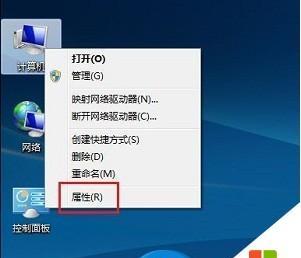
1.确认网络连接:确保两台电脑都连接在同一个网络中,可以是局域网或者无线网络。
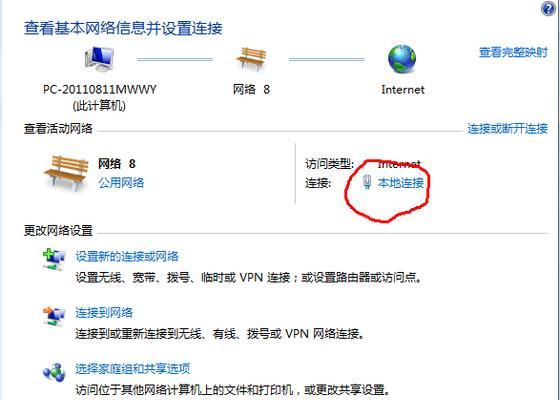
2.设置文件共享权限:在每台电脑上,打开文件资源管理器,右键点击要共享的文件夹,选择“属性”,然后点击“共享”选项卡。
3.添加共享用户:点击“共享”选项卡下的“高级共享”按钮,进入高级共享设置界面。
4.选择共享用户:在高级共享设置界面中,点击“添加”按钮,选择要添加的共享用户或者创建新的共享用户。
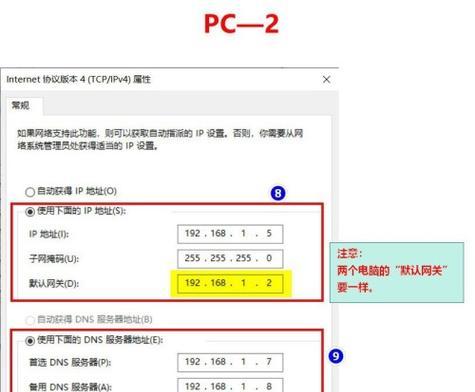
5.设置共享权限:为每个共享用户设置相应的共享权限,可以是只读或者读写权限。
6.完成共享设置:点击“确定”按钮完成文件夹的共享设置,这样该文件夹就可以在局域网内被访问了。
7.查找共享文件:在另一台电脑上,打开文件资源管理器,点击左侧导航栏的“网络”选项。
8.访问共享文件夹:在“网络”选项中,可以看到共享文件夹的列表,选择要访问的文件夹。
9.输入访问凭证:如果设置了共享用户密码,需要输入正确的用户名和密码进行验证。
10.拷贝文件:进入共享文件夹后,可以通过复制、粘贴或者拖拽的方式将文件从一台电脑拷贝到另一台电脑。
11.配置自动访问:如果需要经常访问共享文件夹,可以将其添加到电脑的“映射网络驱动器”中,方便以后直接访问。
12.同步文件夹:对于需要频繁更新的文件夹,可以使用同步工具将两台电脑的文件夹进行实时同步,确保数据的一致性。
13.网络防火墙设置:如果在共享文件过程中遇到连接问题,检查网络防火墙设置是否允许文件共享。
14.网络故障排除:如果出现共享文件访问不稳定或者连接中断的情况,可以尝试重启电脑或者重新配置共享设置。
15.定期备份数据:为了避免意外数据丢失,建议定期备份共享文件夹中的重要数据到其他存储设备或者云存储平台。
通过共享文件在两台电脑之间传输数据是一种方便快捷的方式,只需要简单的设置和操作就可以实现。本文提供了详细的步骤和注意事项,希望能够帮助读者顺利进行文件共享,并提高工作效率。同时,务必注意数据安全和定期备份,以免因意外事件导致数据丢失。
版权声明:本文内容由互联网用户自发贡献,该文观点仅代表作者本人。本站仅提供信息存储空间服务,不拥有所有权,不承担相关法律责任。如发现本站有涉嫌抄袭侵权/违法违规的内容, 请发送邮件至 3561739510@qq.com 举报,一经查实,本站将立刻删除。